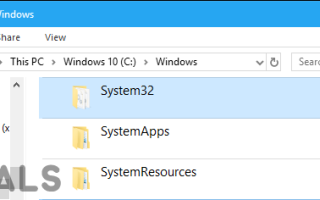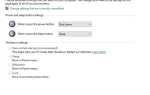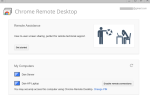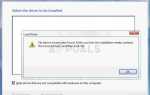Папка System32 находится внутри папки «Windows» и состоит из важной информации и конфигураций, которые являются основными для операционной системы. Папка содержит важные файлы «.dll» и «.exe». На многих ошибках, встречающихся на компьютерах, есть слово «System32», но это не означает, что папка System32 их вызывает, эти ошибки возникают, если важные файлы отсутствуют или повреждены.
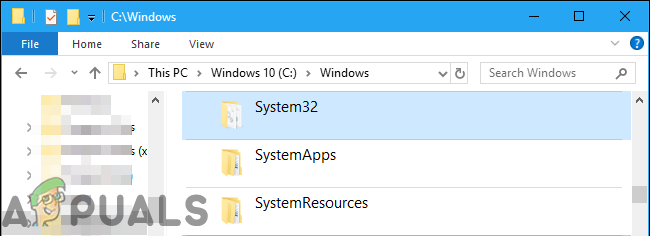 Папка System32
Папка System32
В последнее время многие пользователи сообщают, что при каждом запуске компьютера папка System32 автоматически открывается в проводнике. В этой статье мы проинформируем вас о причине, из-за которой может возникнуть эта проблема, а также предоставим вам действенные решения для устранения этой проблемы.
Что вызывает появление папки System32 при запуске?
Согласно нашим исследованиям, основной причиной проблемы является:
- Вмешательство службы или приложения: Существует большая вероятность того, что стороннее приложение, установленное на вашем компьютере или служба Windows, вызывает эту проблему. Иногда служба или приложение могут мешать выполнению важных системных функций в фоновом режиме и запускать папку System32 во время запуска.
Теперь, когда вы знаете причину, по которой возникла проблема, мы будем двигаться к ее решению. Убедитесь, что реализовали их в определенном порядке, в котором они предоставляются, чтобы избежать любых конфликтов.
Решение 1. Выявление и удаление неисправных приложений
На этом этапе мы будем изолировать проблему от одного приложения или службы. Для этого нам нужно будет выполнить чистую загрузку. Для того, чтобы сделать чистую загрузку:
- Нажмите «Windows+р»Одновременно, чтобы открыть« Run Prompt ».
- Тип в «MSCONFIGИ нажмите «Войти«.
 Одновременное нажатие клавиши «Windows» + «R»
Одновременное нажатие клавиши «Windows» + «R» - Нажмите на «Сервисы»И снимите флажок«Спрятать все Microsoft СервисыВариант.
 Нажав на вкладку «Услуги»
Нажав на вкладку «Услуги» - Нажмите на «запрещать Все », а затем щелчок на «ЗапускатьВкладка.
 Нажав на кнопку «Отключить все»
Нажав на кнопку «Отключить все» - Нажмите на «открыто задача МенеджерВариант и щелчок в приложении, указанном там.
 Нажав на опцию «Открыть диспетчер задач»
Нажав на опцию «Открыть диспетчер задач» - Нажмите на «запрещатьКнопка для запрещать это от запуска автоматически при запуске.
 Выберите приложение и нажмите «Отключить»
Выберите приложение и нажмите «Отключить» - Повторите этот процесс и запрещать все приложения в списке.
- Запустить снова ваш компьютер и проверять чтобы увидеть, исчезнет ли проблема.
- Если проблема исчезнет, откройтеСервисыВкладки таким же образом и включить некоторые услуги.
- Если проблема возвращается после разрешения определенной услуги, убедитесь, что сохранили ее. отключен.
- Кроме того, если папка System32 не открывается автоматически после разрешения всех служб, что означает запуск приложения возможно, был причиной проблемы.
- Начните в включить приложения таким же образом и идентифицировать приложение это вызывает проблему.
- Вы можете попробовать устанавливать это приложение снова или же держать Это отключен.
Решение 2. Восстановление компьютера
Если вышеупомянутое решение не сработало для вас, то в крайнем случае вы можете восстановить настройки и настройки вашего компьютера до предыдущей даты, когда ошибка не наблюдалась. Для этого:
- Нажмите «Windows» а также «S”На клавиатуре одновременно.
- Тип «ВосстановитьВ диалоговом окне и нажмите «Создайте Восстановление точкаВариант.
 Ввод «Восстановить» в строке поиска
Ввод «Восстановить» в строке поиска - Нажмите на «система защитаВкладка и Выбрать «система ВосстановитьВариант.
 Нажав на вкладку «Защита системы» и выбрав «Восстановление системы»
Нажав на вкладку «Защита системы» и выбрав «Восстановление системы» - Асистема ВосстановитьВолшебник откроется, щелчок на «следующийОпция и список точек восстановления будут перечислены вместе с датами их создания.
 Нажав на кнопку «Далее»
Нажав на кнопку «Далее» - Нажмите на «Восстановить точка”Из списка, чтобы выбрать его и щелчок на «следующий«.
 Выбор точки восстановления и нажатие на опцию «Далее»
Выбор точки восстановления и нажатие на опцию «Далее» - Нажмите на «да», Когда вас попросят подтвердить ваши действия.
- Windows теперь будет автоматически восстановить ваши файлы и настройки на предыдущую дату, проверять чтобы увидеть, если проблема не устранена.

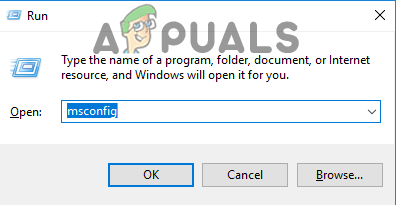 Одновременное нажатие клавиши «Windows» + «R»
Одновременное нажатие клавиши «Windows» + «R»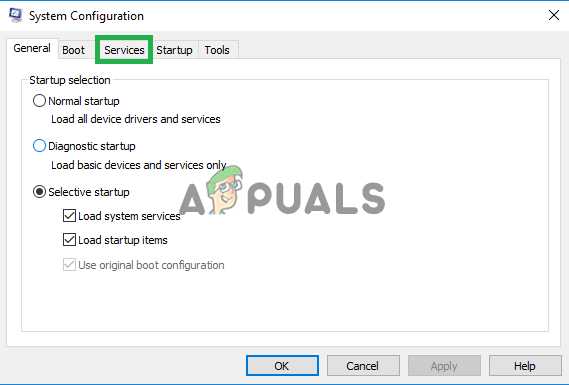 Нажав на вкладку «Услуги»
Нажав на вкладку «Услуги»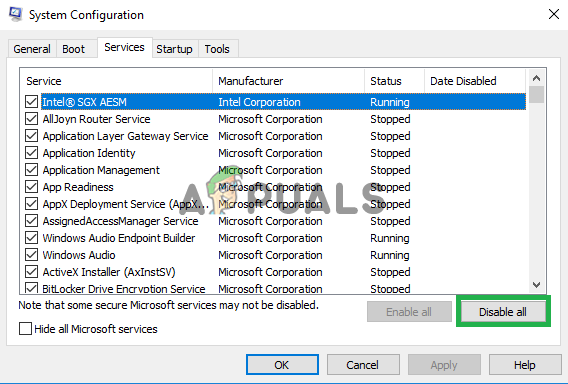 Нажав на кнопку «Отключить все»
Нажав на кнопку «Отключить все»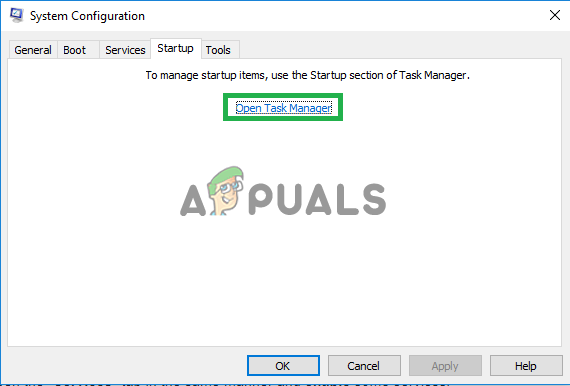 Нажав на опцию «Открыть диспетчер задач»
Нажав на опцию «Открыть диспетчер задач»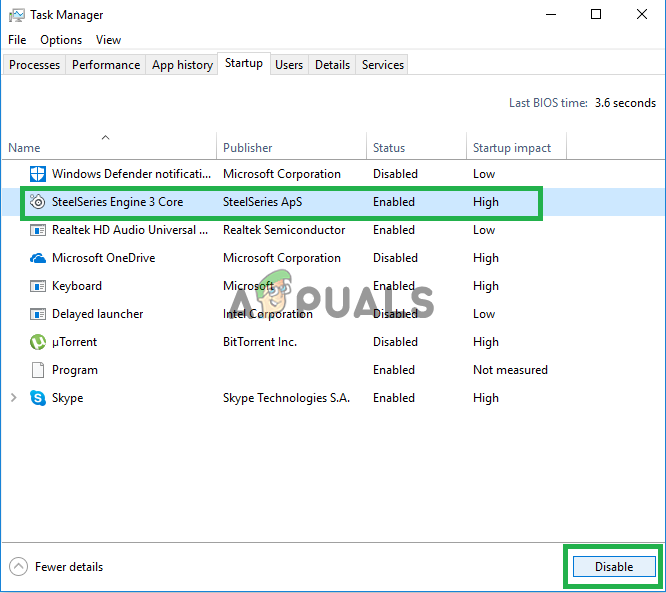 Выберите приложение и нажмите «Отключить»
Выберите приложение и нажмите «Отключить»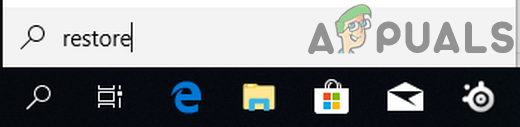 Ввод «Восстановить» в строке поиска
Ввод «Восстановить» в строке поиска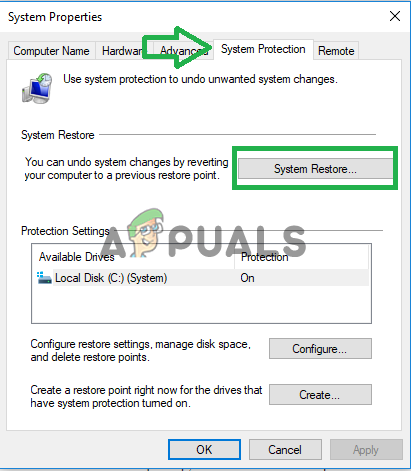 Нажав на вкладку «Защита системы» и выбрав «Восстановление системы»
Нажав на вкладку «Защита системы» и выбрав «Восстановление системы»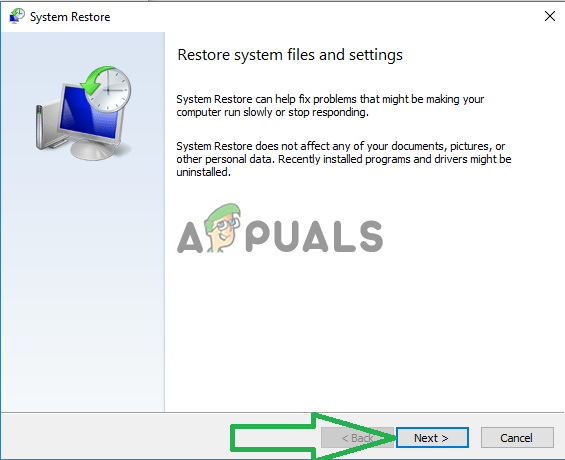 Нажав на кнопку «Далее»
Нажав на кнопку «Далее»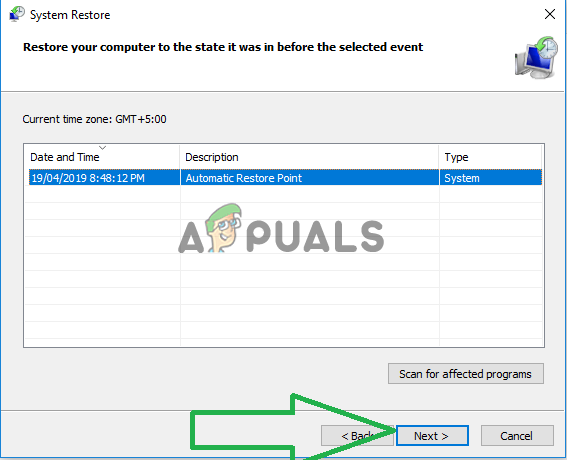 Выбор точки восстановления и нажатие на опцию «Далее»
Выбор точки восстановления и нажатие на опцию «Далее»